|
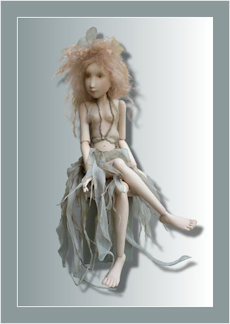 
On commence
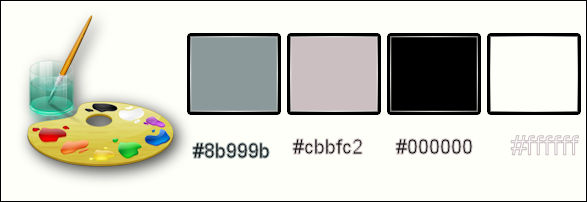
- Palette des couleurs mettre en avant plan la couleur
#cbbfc2 et en arrière plan du noir
1. Ouvrir votre ‘’ Fond_Art Dolls Yvonne Flipse’’-
Transformer en calque raster 1
2. Réglage Flou – Flou gaussien a 15
3. Effets – Modules Externes – Simple - Blintz
4. Effets – Modules Externes – Simple – 4 Way average
5. Filtres Personnalisés - Emboss 3 par défaut
6. Réglage netteté – Netteté
7. Calques - Ajouter un nouveau calque
8. Sélection- Charger une sélection à partir du disque
/sélection ‘’Art_dolls_1’’
9. Activer le pot de couleur et remplir de la couleur
arrière plan
DESELECTIONNER
10. Sélection personnalisée

11. Sélections - Transformer la sélection en calque
DESELECTIONNNER
12. Effets – Effets de Distorsion – Vagues
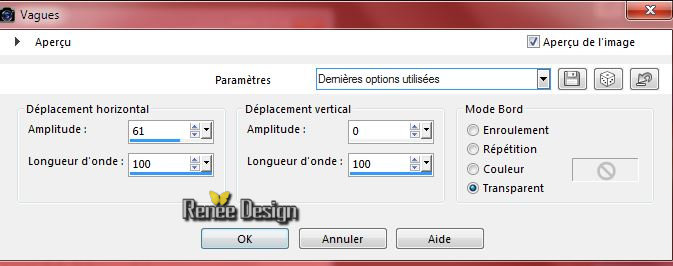
13. Calque - Dupliquer
14. Image - Miroir
15. Calques - Fusionner le calque du dessous
16. Effets – Effets 3 D – Ombre Portée 1/1/100/2 en noir
17. Effets – Effets de Textures – Mosaïque Antique

18. Effets – Effets de Distorsion – Vent 100à Gauche
- Se placer sur le calque du dessous / Raster 2
19. Effets - Modules
externes - Filters Unlimited 2.0 – Toadies - Weaver
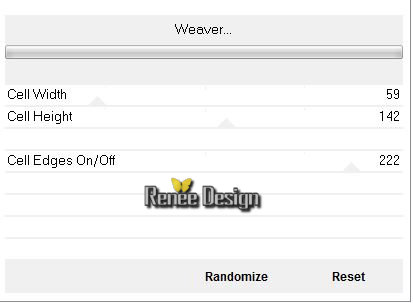
- Rester sur le Raster 2
20. Sélection Personnalisée

- DELETE
- Garder la
sélection
21. Calques - Ajouter un nouveau calque
22. Activer Outil pot de peinture – Remplir de la
couleur d’avant plan
23. Sélections - Modifier - Contracter de 5 pixels
DELETE
DESELECTIONNER
24. Calques - Ajouter un nouveau calque
25. Sélections - Charger-
Enregistrer une sélection à partir du disque - Charger
la sélection ‘’ Art_dolls_2’’
26. Activer le pot de couleur –Opacité a 70 –remplir de
la couleur avant plan
27. Calques - Ajouter un nouveau calque
28. Activer le tube « JHanna_785 background/se placer
sur le calque ‘’Modifié’’
- Editer copier – Editer coller dans la sélection
29. Mettre le calque en mode Luminance H et Opacité a 61
DESELECTIONNER
- Se placer sur le calque du dessous Raster4
30. Effets –Modules Externes – Toadies – What are you
20/20
Vous en êtes là
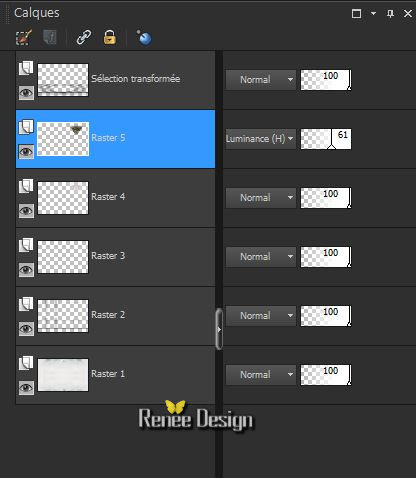
- Se placer Sur Raster 5
31. Calque fusionner – Fusionner le calque du dessous
32. Effets – Effets 3 D – Ombre portée 1/1/100/2 en noir
33. Mettre le calque en mode Lumière dure
- Palette des couleurs mettre en avant plan la couleur
#8b999b et blanc en arrière plan
- Se placer en haut de la palette des calques
34. Calques - Ajouter un nouveau calque
35. Sélection personnalisée

- Laisser de
côté ce travail on y reviendra plus tard
- Palette des couleurs préparer un dégradé linéaire
configuré comme ceci
- avant plan la couleur
#8b999b et en arrière plan le blanc
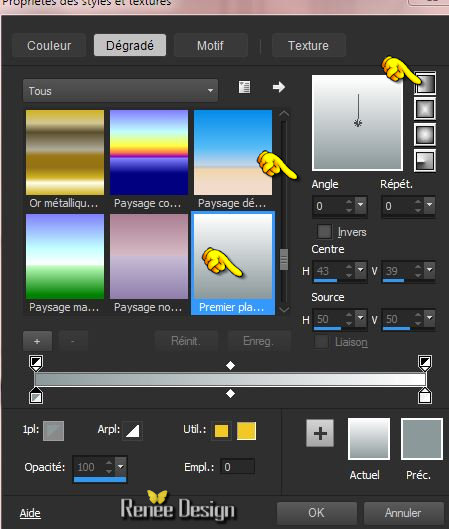
On va créer image
36. Ouvrir une nouvelle image de 300 x 445 pixels
- Transparente
37. Activer le pot de peinture - Opacité
à 100 - Remplir le calque du
dégradé
38. Activer le tube ‘’Dolls1de -Arasimage’’ se placer
sur le calque ‘’TUBED1’’
- Image redimensionner a 471 pixels de haut
- Editer copier – Editer coller comme nouveau calque
38bis. Effets - Modules
Externes - Eyecandy5- Perspective shadow/Preset ''Art_dolls_perps''
39. Image ajouter des bordures de 1 pixel en blanc
40. Image ajouter des bordures de 25 pixels en #8b999b
41. Image ajouter des bordures de 1 pixel en blanc
42. Editer copier
- Activer a
nouveau le travail laissé de côté
43. Editer – Editer coller dans la sélection
44. Effets – Effets 3 D – Ombre portée 1/1/100/50 en
noir
DESELECTIONNER
- Palette des couleurs avant plan remettre la couleur
#8b999b
45. Calques - Ajouter un nouveau calque
46. Sélections - Charger-
Enregistrer une sélection à partir du disque - Charger
la sélection
» Art_dolls_3’’
47. Activer le pot de peinture –
Opacité à 70- Remplir
de la couleur d’avant plan
48. Effets – Modules Externes – EyeCandy 3.1 –
Antimatter
49. Mettre le calque en mode Lumière dure et Opacité a
69
50. Effets- Modules Externes – L and K’s - Jouri
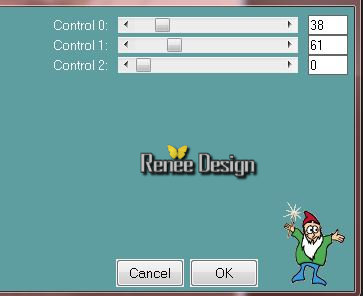
DESELECTIONNER
51. Activer le tube ‘’ Art Dolls- Image 1.png’’
- Editer copier – Editer coller comme nouveau calque
- Placer contre le bord du bas
52. Activer le tube ‘’ texte-Kahlan.png’’
- Editer copier – Editer coller en place comme nouveau
calque
- Placer à droite voire terminé et gommer la signature
53. Image en négatif
54. Effets – Effets 3 D –
Ombre Portée en mémoire
55. Calques - Ajouter un nouveau calque
56.Sélection personnalisée

- Palette des couleurs reprendre le dégradé linéaire
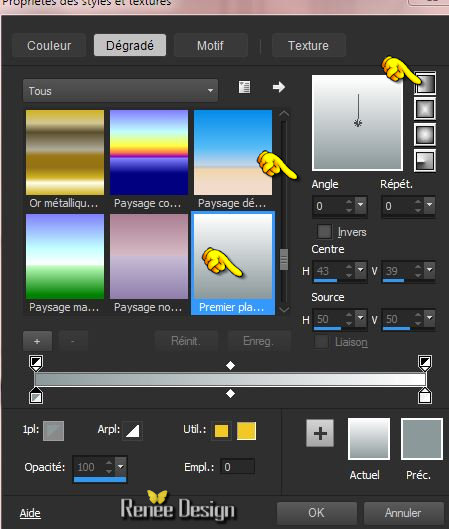
57. Activer le pot de peinture – Opacité
à 100 - Remplir la sélection du dégradé
58. Effets – Modules externes – AP{Paint}- Windblast(
(anncienne version c'est le filtre AP GX14)
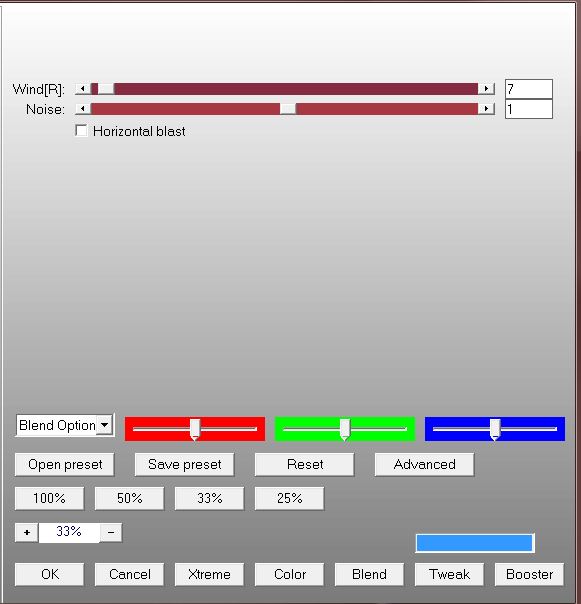 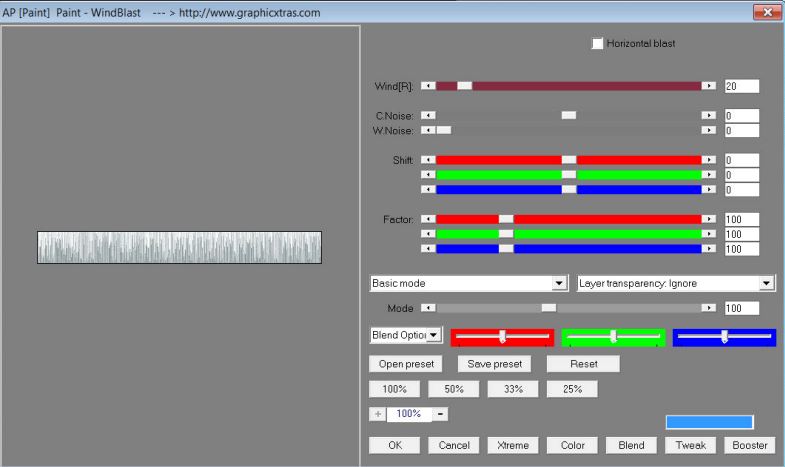
DESELECTIONNER
59. Effets – Modules Externes – EyeCandy 3.1 – Motion
Trail
Le filtre va vous afficher ceci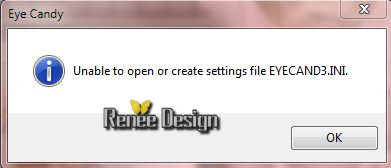 >>faites ok>>il va s'ouvrir
>>faites ok>>il va s'ouvrir
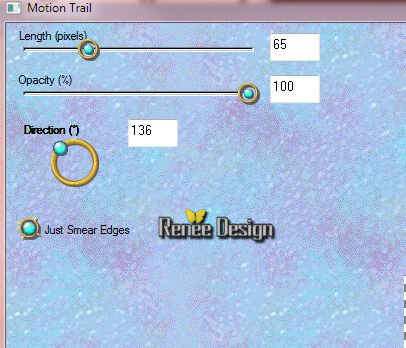
60. Effets – Effets 3 D – Ombre portée 3/3/100/50 en
noir
61. Calque - Dupliquer/ Image – Miroir
62. Effets – Effets d’image – Décalage
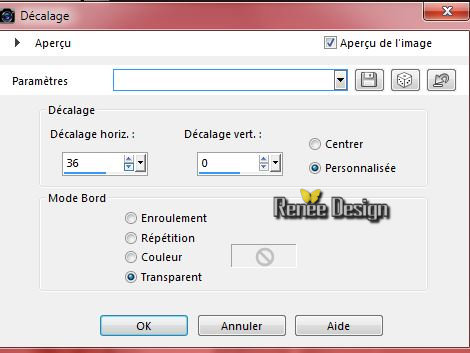
63. Calques – Fusionner le calque du dessous
64. Activer le tube ‘’ Art Dolls- Elements_deco’’
- Se placer sur les tubes ‘’Ballon_1/ Ballon_2 et terre
‘’
-
Editer copier et les coller en place comme nouveau
calque –placer comme ceci
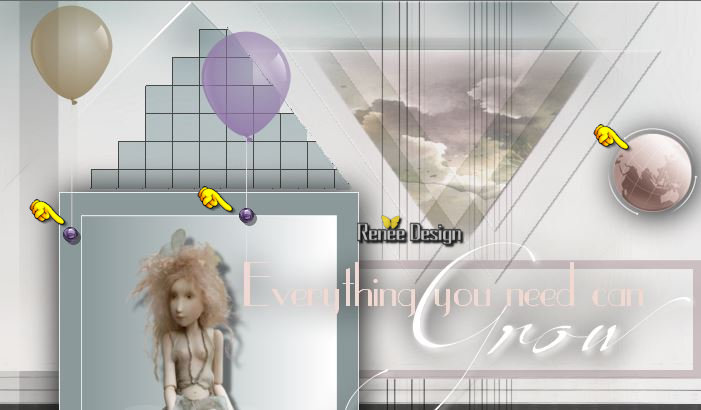
- Se placer sur le tube ‘’box’’
- Editer copier et les coller en place comme nouveau
calque
65. Effets – Effets d’image – Décalage
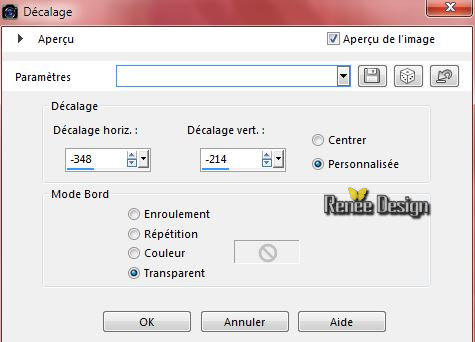
66. Activer le tube ‘’ MaskedPeople5 by Yvonne
Flipse.pspimage’’
- Image redimensionner à 60 %
- Editer copier – Editer coller comme nouveau calque
67. Activer le tube ‘’MaskPeople3 by
YvonneFlipse.pspimage’’
- Image redimensionner à 60 %
- Editer copier – Editer coller comme nouveau calque
68. Calques réorganiser – Déplacer vers le bas
- Se replacer en haut de la palette des calques
-
Bien placer comme ceci

69. Activer le tube ‘’Art Dolls- ruban’’
- Editer copier – Editer coller comme un nouveau calque
- Calque agencer vers le bas
- Se placer sur le calque Raster 12 (terre)
70. Activer le tube ‘’Vine.pspimage’’
- Editer copier – Editer coller comme nouveau calque
- Placer a gauche en haut entre les 2 personnages (voir
terminé)
71. Mettre le calque en mode Luminance H
72. Effets – Modules Externes – Grahic plus – Cross
Shadow par défaut
- se replacer en haut de la palette des calques
73. Activer le tube’’ Flowers1 »
- Editer copier – Editer coller comme nouveau calque
- Placer en bas a droite
74. Mettre le calque en mode Lumière dure
75. Effets – Effets 3 D – Ombre portée 1/1/75/5 en noir
76. Image ajouter des bordures de 1 pixel en noir
77. Image ajouter des bordures de 5 pixels en blanc
78. Image ajouter des bordures de 1 pixel en noir
79. Image ajouter des bordures de 40 pixels en #cbbfc2
80. Image ajouter des bordures de 1 pixel en noir
81. Image ajouter des bordures de 35 pixels en blanc
82. Activer le tube ‘’ il etait une fois...’’
- Editer copier – Editer Coller comme nouveau calque
- Ou écrire a votre goût –Police jointe ‘’Mistsbr_ttf’’
83. Effets – Effets 3 D –Ombre portée 1/1/75/5 en noir
84. Image redimensionner à 995 pixels de large
C'est terminé- Merci
Renée
Ecrite le
25/06/2015
mise en place
le 2015
*
Toute ressemblance avec une leçon existante est une pure
coïncidence
*
N'oubliez pas de remercier les gens qui travaillent avec
nous et pour nous j'ai nommé les tubeurs et
les traductrices Merci |